
باشبەت كۇنۇپكىلار مۇھىم ئايفون كونتروللۇقى بولۇپ, بۇ ئاساسلىق تىزىملىككە قايتىشقا يوللىيالايسىز, ئىجرا قىلىشقا قۇربى يۈرۈشلىيەلەيدىغان ھۆججەتلەرنى ئېچىڭ, ئېكرانلارنى قۇرۇش ۋە تېخىمۇ كۆپ. ئۇ ئىشلەۋاتقاندا, ئەقلىي ئىقتىدارلىق تېلېفون ئىشلىتىشنىڭ نورمال ئىشلىتىدىغانلىقى توغرىسىدا سۆزلەش مۇمكىن ئەمەس. بۈگۈن بىز بۇنداق ئەھۋالغا قانداق تىزىملىتىشنى سۆزلەيمىز.
ئەگەر «ئۆي» كۇنۇپكىسى ئىشلەشتىن توختىغان بولسا قانداق بولىدۇ
تۆۋەندە بىز كۇنۇپكىنى ئىشلىتىپ كۇنۇپكىنىغا رۇخسەت قىلىدىغان ياكى قايتۇرۇشقا رۇخسەت قىلىدىغان بىر قانچە تەكلىپنى ئويلىشىپ, بىر مەزگىل خىزمەت مەركىزىنىڭ رېمونت قىلىنىشى بىلەن بىر مەزگىل ئىجرا قىلمايمىز.1-تاللاش: ئايفوننى قايتا قوزغىتىڭ
بۇ ئۇسۇل سىزنىڭ iPhone 7 ياكى يېڭى ئەقلىي ئىقتىدارلىق تېلېفون مودېلى بولسىڭىز, بۇ ئۇسۇل ئەقىلگە مۇۋاپىق. ئەسەر شۇكى, ئۈسكۈنىنىڭ سانلىق مەلۇماتلىرىغا سېزىمچان كۇنۇپكا ئورنىتىلغان بولۇپ, ئۇنىڭدا فىزىكىلىق ئەمەس, فىزىز ئەمەس.
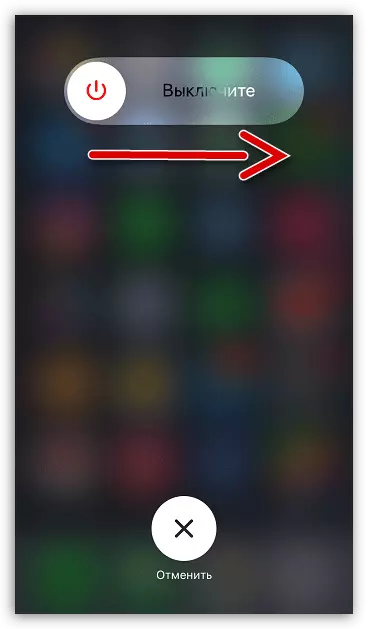
ئۇ ئۈسكۈنىدە سىستېما كاشىلا كۆرۈلگەنلىكىنى پەرەز قىلىپ, بۇ كۇنۇپكىنى بېسىپ, بۇ كۇنۇپكىنىڭ ئېسىلىپ جاۋاب بېرىپ, جاۋاب قايتۇرۇشنى توختاتتى. بۇ خىل ئەھۋالدا, مەسىلە ئاسان ھەل قىلغىلى بولىدۇ - مەنلا iPhone نى قايتا قوزغىتىڭ.
تېخىمۇ كۆپ ئوقۇڭ: ئايفوننى قانداق قوزغىتىش كېرەك
2-تاللاش: ھۆججەتنى رەتلەش
يەنە يەنە, ئۇسۇلنى مەخسۇس ئالما ئۈسكۈنىلىرى ئۈچۈن ئالاھىدە ماس كېلىدۇ. ئەگەر قايتا قوزغىتىش ئۇسۇلى نەتىجىنى ئېلىپ كەلمىسە, تېخىمۇ ئېغىر زەمبىرەكنى سىناپ باقسىڭىز بولىدۇ - ئۈسكۈنىنى پۈتۈنلەي يېڭىلاڭ.
- باشلاشتىن بۇرۇن, ئايفوننىڭ زاپاسلىنىشىنى يېڭىلاڭ. بۇنى قىلىش ئۈچۈن تەڭشەكلەرنى ئېچىڭ, ھېساباتىڭىزنىڭ نامىنى تاللاڭ, ئاندىن «iCloud» بۆلۈمىگە بارتىڭ.
- «زاپاسلاش» نى تاللاڭ, يېڭى كۆزنەكتە «زاپاسلاش» كۇنۇپكىسىنى بېسىڭ.
- ئاندىن سىز ئۈسكۈنىنى ئەسلىدىكى USB سىمى ئىشلىتىپ كومپيۇتېرغا ئۇلىنىشىڭىز كېرەك, iTunes پروگراممىسىنى ئىجرا قىلىشىڭىز كېرەك. ئۈسكۈنىنى DFU ھالىتىگە ئۆزگەرتىڭ, بۇ پەقەت ئەقلىي ئىقتىدارلىق تېلېفوننى بىر تەرەپ قىلىشقا ئىشلىتىلىدۇ.
تېخىمۇ كۆپ ئوقۇڭ: DFU ھالەتتە iphone نى قانداق كىرگۈزۈش كېرەك
- Wenunes ئۇلانغان ئۈسكۈنىنى بايقىغاندا, ئەسلىگە كېلىش جەريانىنى دەرھال باشلىدىڭىز دەپ سوراپ بېقىڭ. ئۇنىڭدىن كېيىن, پروگراممىلار iOS نىڭ مۇۋاپىق نۇسخىسىنى يۈكلەشكە باشلايدۇ, ئاندىن كونا سىستېمىنى چىقىرىپ يېڭى ئورناتتى. سىزمۇ بۇ تەرتىپنىڭ ئاخىرىنى ساقلىشىڭىز كېرەك.


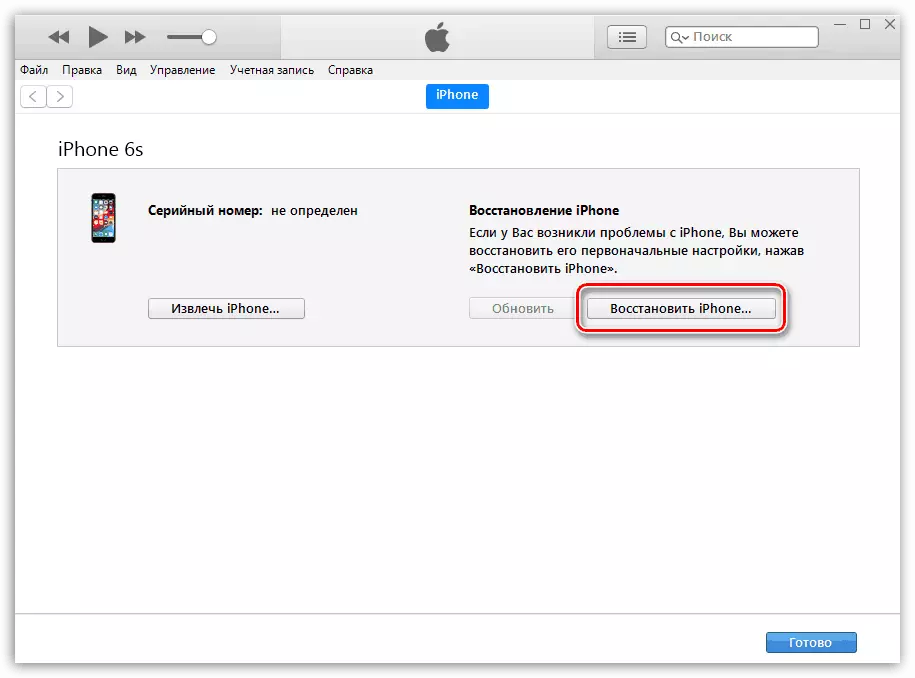
3-تاللاش: كۇنۇپكا ئېچىش
نۇرغۇنلىغان iPhone 6s ئىشلەتكۈچى ۋە باشقا رەڭلىك تىپلار ئەقلىي ئىقتىدارلىق تېلېفوننىڭ ئاجىز نۇقتىسى. ۋاقىتنىڭ ئۆتۈشىگە ئەگىشىپ, ئۇ SCKEK بىلەن ئىشلەشكە باشلايدۇ, چاپلاش مۇمكىن, بەزىدە بېسىشقا ئىنكاس قايتۇرمايدۇ.

بۇ خىل ئەھۋالدا, سىلىق بىلگەن WD-40 Aereroo نى ياردەم قىلالايسىز. كۇنۇپكىنىلا ئاز مىقداردا كۆرۈنىدۇ.
4-تاللاش: يۇمشاق دېتال كۆپەيتىش كۇنۇپكىسى
ئەگەر كونترول قىلغۇچىنىڭ نورمال تىجارىتىنى ئەسلىگە كەلتۈرۈشكە بولمايدۇ بولسا, مەسىلىنى ھەل قىلىشنىڭ ۋاقىتلىق ھەل قىلىشىنى ئىشلىتەلەيسىز - ئىقتىدار كۆپەيتىلگەن ئىقتىدار.
- بۇنى قىلىش, تەڭشەكلەرنى ئېچىپ «ئاساسىي» بۆلەكنى تاللاڭ.
- «ئۇنىۋېرسال زىيارەت». «ياردەمچى» نى ئېچىڭ.
- بۇ پارامېتىرنى قوزغىتىڭ. «ئۆي» كۇنۇپكىسى ئېكرانىنىڭ سۈزۈك ئالماشتۇرۇشى ئېكراندا كۆرۈنىدۇ. «سەپلەش» توپىنى «سەپلەش» رامكىسى, بۇيرۇقلارنى «ئۆي» نىڭ ئورنىغا سەپلىۋېتىدۇ. بۇ قورالنى تولۇق تەكرارلاش ئادەتتىكى كۇنۇپكىنى تولۇق كۆپەيتىپ, تۆۋەندىكى قىممەتلەرنى بەلگىلەڭ:
- بىر چەكمە - «ئۆي»;
- Double countr - «پروگرامما ئالماشتۇرۇش»;
- ئۇزارتىلدى - SIRI.

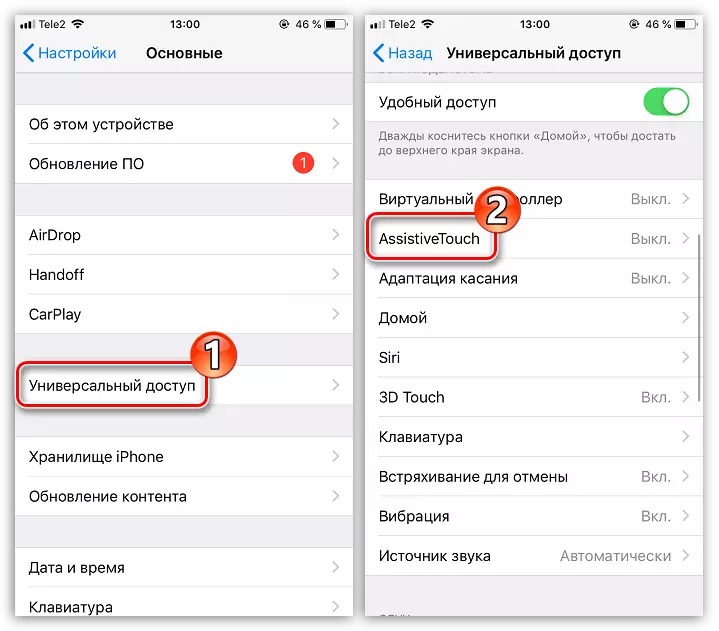
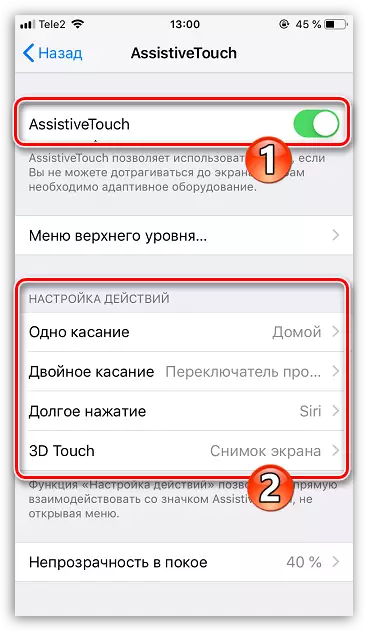
زۆرۈر بولسا, بۇيرۇققا خالىغانيەتكە تەقسىم قىلسا بولىدۇ, مەسىلەن, مەۋھۇم كۇنۇپكىنى قاپلاپ ئۇزۇن ئۆتمەي ئېكراننى ئېكراندىن تارپپا ھاسىل قىلالايدۇ.
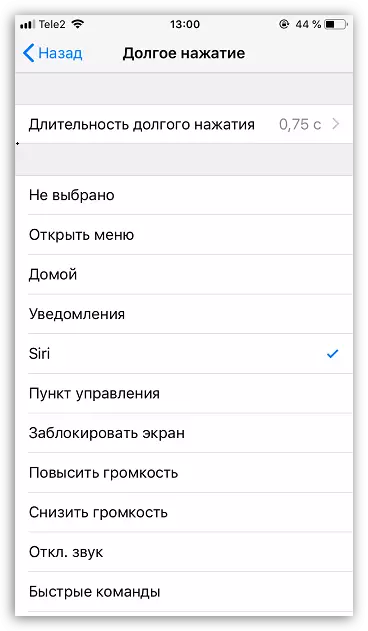
ئەگەر «ئۆي» كۇنۇپكىسىنى مۇستەھكەملىمىسىڭىز, مۇلازىمەت مەركىزىگە ساياھەت مەركىزىگە مۇراجىئەت قىلماڭ.
